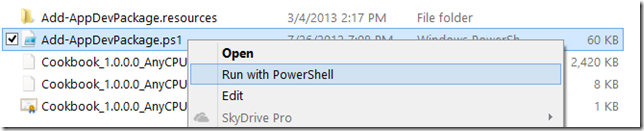如何在未安裝 Visual Studio 2012 的機器上測試 Windows Store App?
首先,在您的 Visual Studio 2012 專案中按右鍵,選擇”市集”->”建立應用程式套件”:
然後依以下步驟建立應用程式套件 (Application Package):
點選輸出位置之後,就會看到您的套件 (Application Package) 被包成一個 .appxupload 檔,加上一個資料夾 (output location)。
接下來只要把這整包 ( .appxupload 檔 + 資料夾) 整份 copy 到要測試的機器上,然後在此資料夾中找到一個 Add-AppDevPackage.ps1 的檔案,按右鍵以 PowerShell 執行即可。
以上這種作法稱為 Sideloading,但有兩點是需要注意的:
1. 這台機器必需有一個有效的 Developer License: 作法是在以系統管理員身份開啟的 PowerShell 介面中執行: Show-WindowsDeveloperLicenseRegistration, 然後再輸入你的 Microsoft ID (及以前的MSN 帳號或 Live ID),這台機器就會擁有 3 個月期限的 Developer License.
2. 確保這台機器可以執行 PowerShell scripts: 作法是在 PowerShell 介面中執行: Set-ExecutionPolicy unrestricted 即可.
以上的這兩點,在同一台機器上只要作一次就好了,然後就可以在這台機器上安裝任何經由 Visual Studio 2012 打包出來的 Windows Store App!
ARM-based 的機器?
不論你的機器是 Intel-based (x86/x64) 或是 ARM-based 的 CPU,都可以用以上的方式來佈署。
除了以上的方法,Visual Studio 2012 還提供了「遠端電腦」方式來作測試:
詳細設定則請參考 MSDN 的文章: 在遠端電腦執行 Windows 市集應用程式。